Sådan repareres MBR (Master Boot Record) i Windows 10
De af jer erfarne i Windows vil sandsynligvis have oplevet fejl i MBR (Master Boot Record) på et tidspunkt. Det er ikke en god følelse, da Windows ikke starter, og du står overfor en sort skærm med den enlige besked "MBR Error" med en værdi på 1, 2 eller 3 eller de oplysninger, som "Windows ikke kunne starte." Heldigvis, det er kun et softwareproblem og ikke alt det svært at rette MBR'en i Windows 10.
Hvorfor sker MBR-fejl?
Årsagerne til MBR fejl kan skyldes, men ikke begrænset til:
- Beskadigede eller slettede boot-filer
- Fjernelse af Linux-operativsystemet fra en dual-boot computer
- Fejl ved at installere en ældre version af boot record osv.
Relateret : Forskellene mellem MBR og GPT
Få adgang til Windows Recovery og Command Prompt
Bemærk : Vi viser, hvordan du gør dette i Windows 10, men processen er stort set ens for Windows 7 og 8.
Hvis du har et boot record-problem, vil du sandsynligvis ikke kunne nå Windows-skrivebordet og åbne kommandoprompten derfra. I dette tilfælde skal du indsætte Windows OS installationsmediet og starte fra det. På installationsskærmen klik på "Næste", og derefter "Reparer din computer."
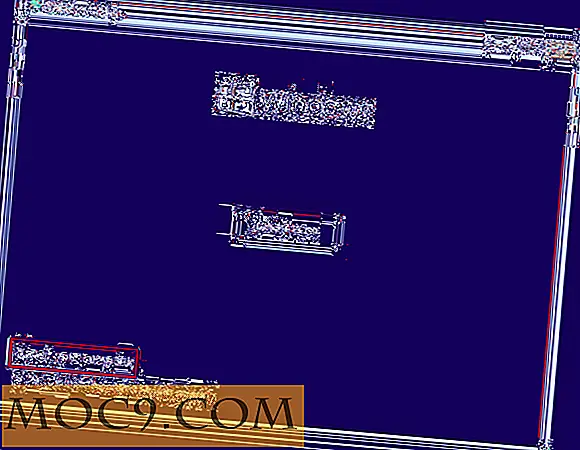
Ovenstående handling åbner vinduet Systemgendannelsesindstillinger. Her vælges "Fejlfinding" og derefter "Kommandoprompt".

Da vi har brug for kommandoprompten til at arbejde med, skal du vælge indstillingen "Kommandoprompt."
Bemærk : Hvis du bruger Windows 8 eller 8.1, skal du trykke på F8 eller Shift + F8 tasterne på tastaturet under opstart, vælg funktionen "Fejlfinding -> Avancerede indstillinger" og vælg derefter Kommandoprompt fra listen over muligheder for at åbne kommandoprompt vinduet.
Løs MBR
Når du er i kommandoprompten, kan vi begynde at fastsætte boot-registreringsfejlen ved hjælp af bootrec kommandoen. De fleste problemer med opstartsproblemer er et direkte resultat af en beskadiget eller beskadiget Master Boot Record. I disse scenarier skal du blot bruge kommandoen nedenfor til hurtigt at rette Master Boot Record.
bootrec / fixmbr
Når du har udført kommandoen, får du en bekræftelsesmeddelelse, der giver dig besked, og du kan fortsætte med at logge ind på din Windows-maskine.

Hvis du mener, at din boot-sektor er blevet beskadiget eller erstattet af de andre boot-ladere, skal du bruge kommandoen nedenfor til at slette den eksisterende og oprette en ny boot-sektor.
bootrec / fixboot
Udover beskadigede opstartsposter kan opstartspostfejl også forekomme, når "Boot Configuration Data" er blevet beskadiget eller beskadiget. I disse tilfælde skal du bruge følgende kommando til at genopbygge Boot Configuration Data. Hvis BCD'en faktisk er beskadiget eller beskadiget, viser Windows de identificerede Windows-installationer for at genopbygge hele BCD'en.
bootrec / rebuildbcd
Hvis du har installeret flere operativsystemer på din Windows-maskine, kan du muligvis bruge ScanOS-argumentet. Denne parameter kommandoer Windows til at scanne og tilføje alle de manglende operativsystemer til Boot Configuration Data. Dette gør det muligt for brugeren at vælge et operativsystem under opstart.
bootrec / scanos
Konklusion
Ja, det er så nemt at rette MBR'en i Windows 10. Gør kommentar nedenfor, hvis du står over for eventuelle problemer, mens du bruger ovennævnte kommandoer til at rette fejlene i opstartsoptagelsen eller simpelthen dele dine tanker og erfaringer vedrørende opstartsfejl i Windows.

![Sådan skifter du til skrivebordsmodus til din browser i honeycomb-tablet [Android]](http://moc9.com/img/browser-default-settings.jpg)
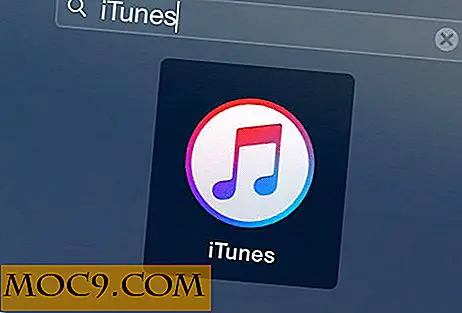


![Noted - Note tager den enkle måde [Mac]](http://moc9.com/img/noted-quick-intro.jpg)

